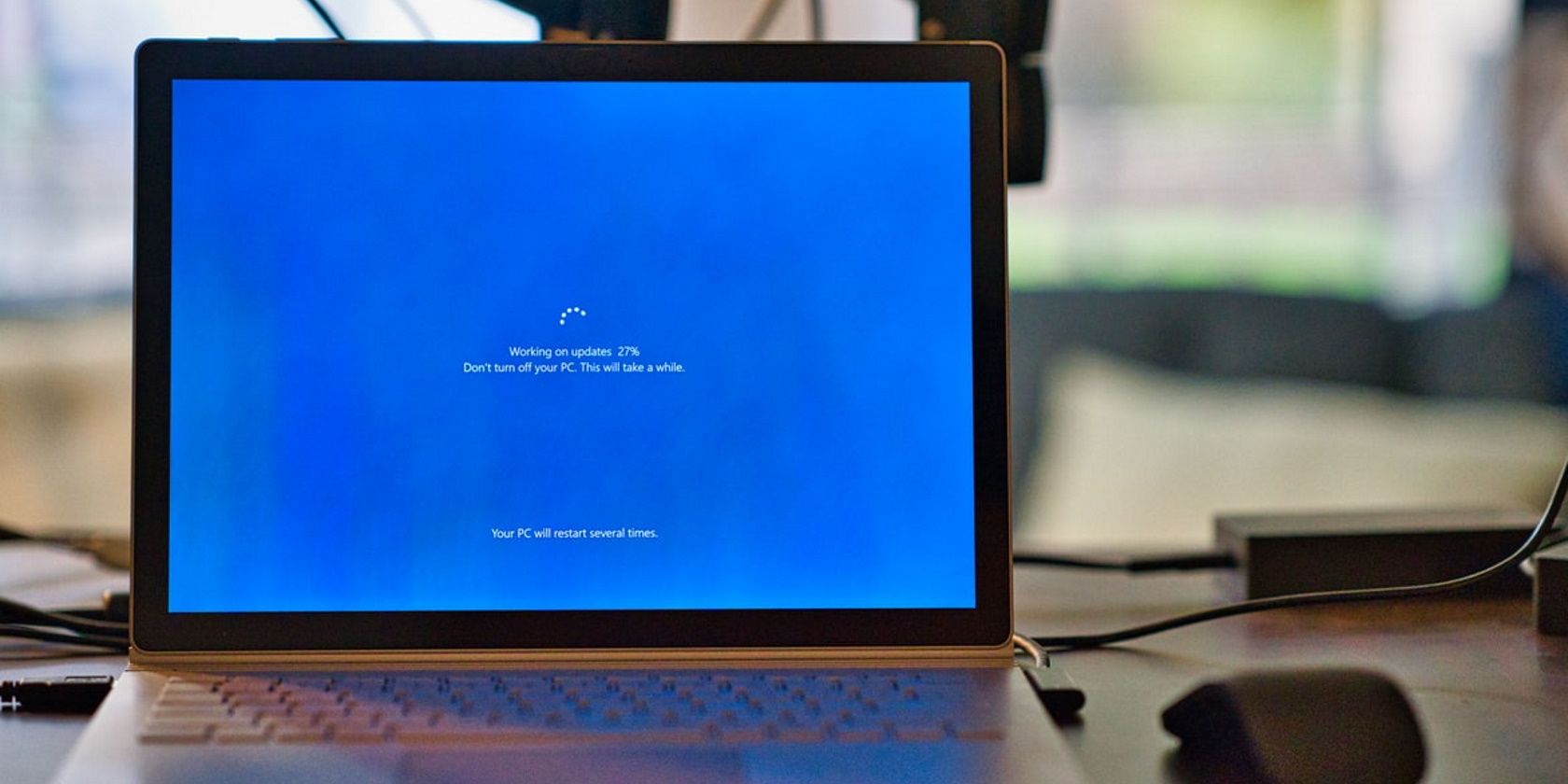همه به روز رسانی های ویندوز اجباری نیستند. راهنمای ما در مورد بهروزرسانیهای اختیاری، کارهایی که انجام میدهند و اینکه آیا باید آنها را دانلود کنید یا نه، بررسی کنید.
جدا از بهروزرسانیهای خودکاری که ویندوز هر از چند گاهی دریافت میکند، برخی بهروزرسانیهای اختیاری درایور وجود دارد که بهطور خودکار روی دستگاه شما نصب نمیشوند. از آنجایی که مایکروسافت آنها را اختیاری میداند، شما موظف به نصب آنها نیستید و در بیشتر موارد مجبور به نصب آنها نیستید.
در این مقاله، بهروزرسانیهای اختیاری، مفید بودن آنها، زمانی که باید آنها را نصب کنید و نحوه نصب یا برگرداندن آنها در ویندوز را توضیح میدهیم.
به روز رسانی اختیاری چیست؟
در سرویس Windows Update، بهروزرسانیهای اختیاری بهروزرسانیهای اضافی هستند که معمولاً توسط سازنده ارائه میشوند و بهطور خودکار نصب نمیشوند. همانطور که از نام آنها پیداست، آنها برای عملکرد صحیح رایانه شما مورد نیاز نیستند. با این حال، آنها می توانند در حل مشکلات پیش بینی نشده مفید باشند.
برای درک تفاوت بهروزرسانیهای اختیاری با بهروزرسانیهای خودکار معمولی که به صورت دورهای دریافت میکنید، درک زمینه ضروری است.
تا شروع سال 2020، همه بهروزرسانیهای تولیدکنندگان و مایکروسافت بهطور خودکار نصب میشدند. بهروزرسانیهای سیستم عامل مایکروسافت قبلاً بهطور کامل آزمایش میشدند، بنابراین کاربران نگران آنها نبودند.
با این حال، درایورهای سازندگان گاهی اوقات دارای آسیبپذیریهای امنیتی جدی بودند و در گذشته مشکلات زیادی ایجاد میکردند.
به عنوان مثال، همانطور که در انجمن مایکروسافت گزارش شده است، یک به روز رسانی درایور مانع از دسترسی افراد به تلفن های متصل یا دستگاه های قابل حمل خود شد. تعداد کمی از کاربران مشکلاتی را با وضوحی که در این تالار گفتمان انجمن مایکروسافت گزارش کردهاند، تجربه کردهاند.
به همین ترتیب، طبق موضوع دیگری در انجمن مایکروسافت، بهروزرسانی دیگری مکان فایلها و پوشههای کاربران را به هم ریخت. مشکلات مشابه بسیاری وجود داشت که کاربران ویندوز را آزار می داد.
برای رفع این مشکل، مایکروسافت به سازندگان اجازه داد تا هنگام آپلود آنها در Windows Update پس از فوریه 2020، چند بهروزرسانی را بهعنوان اختیاری یا دستی علامتگذاری کنند. این بهروزرسانیهای دستی اکنون در بخش بهروزرسانیهای اختیاری Windows Update در دسترس هستند.
آیا باید آپدیت های اختیاری ویندوز را نصب کنید؟
از آنجایی که سازندگان هنوز همه بهروزرسانیهای مهم را بهعنوان خودکار علامتگذاری میکنند و آنها را بهطور مستقل نصب میکنند، که رایانه شما را روشن نگه میدارد، نیازی به نصب بهروزرسانیهای اختیاری اغلب نیست.
اگر مشکلات خاصی را در سخت افزار خود تجربه کردید، مانند عملکرد نرم و روان پد لمسی، عقب افتادن مکان نما ماوس، نخواندن هارد دیسک های خارجی توسط لپ تاپ و غیره، ممکن است یک به روز رسانی اختیاری پیدا کنید که ممکن است این مشکلات را برطرف کند.
فقط در این سناریو به روز رسانی اختیاری مفید است. از این رو، تنها در صورتی باید به سراغ بهروزرسانیهای اختیاری بروید که مشکل خاصی پس از اجرای اصلاحات عمومی حل نشود. اگر نه، از خود دور شوید.
نحوه یافتن و نصب آپدیت های اختیاری ویندوز
برای پیدا کردن بهروزرسانیهای اختیاری، این مراحل را دنبال کنید:
- روی دکمه Start ویندوز راست کلیک کنید.
- روی تنظیمات کلیک کنید.
- به قسمت Update & Security بروید.
- به تب Windows Update در نوار کناری سمت چپ بروید.
- روی View all optional updates در سمت راست کلیک کنید.
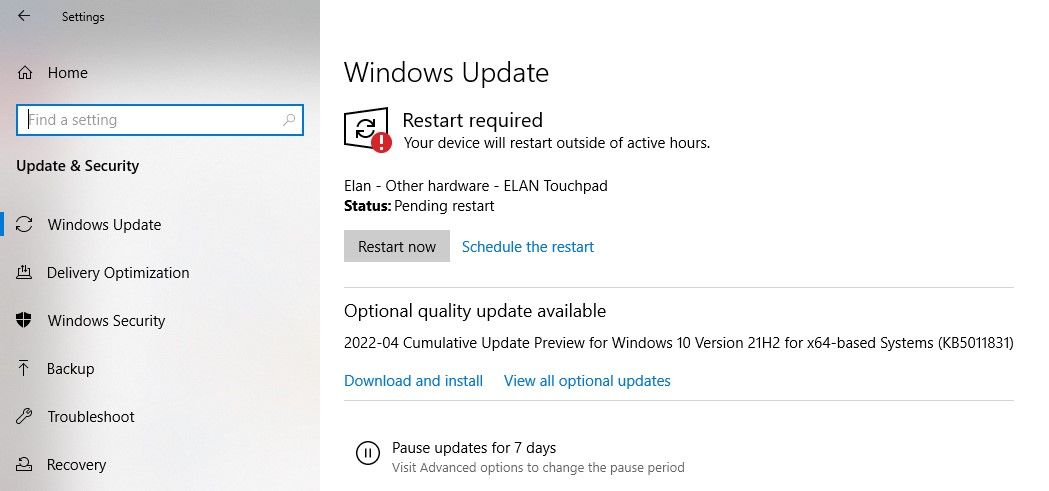
لیستی از آپدیت های اختیاری ویندوز و درایور را در اینجا خواهید یافت. برای نصب آنها، کادرها را علامت بزنید و روی Download and install کلیک کنید.
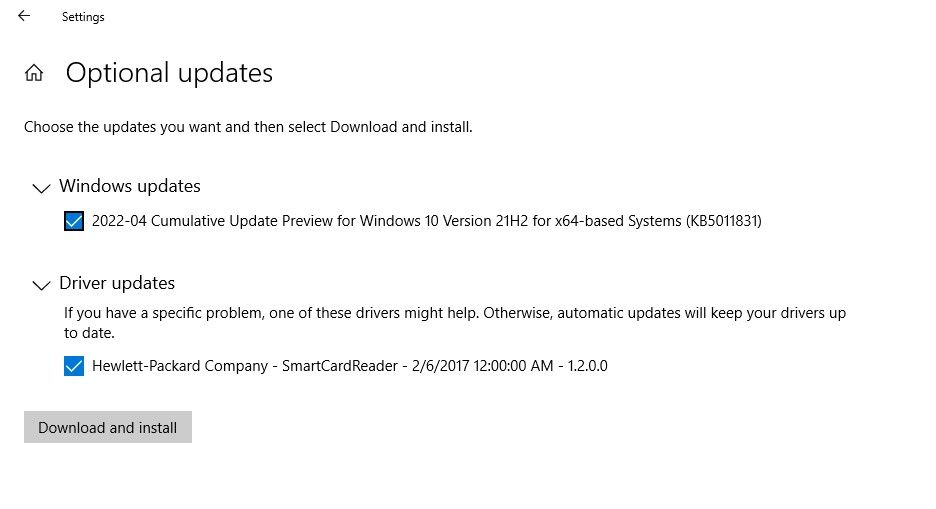
آپدیت دانلود می شود و ویندوز آن را برای شما نصب می کند. سپس از شما خواسته می شود که کامپیوتر را مجددا راه اندازی کنید. هنگامی که این کار را انجام دهید، به روز رسانی اعمال می شود.
بهروزرسانیهای اختیاری معمولاً عملکرد دستگاه شما را در بیشتر موارد بهبود میبخشند، اما اگر پس از نصب یک بهروزرسانی اختیاری با مشکلاتی مواجه شدید، زمان را تلف نکنید و آن را برگردانید. ما مقاله ای داریم که توضیح می دهد اگر قبلاً این کار را نکرده اید چگونه یک به روز رسانی ویندوز را برگردانید.
به روز رسانی های اختیاری را فقط در صورت نیاز نصب کنید
تا به حال، باید بدانید که چرا ویندوز برخی به روز رسانی ها را اختیاری نگه می دارد و چگونه آنها را در صورت نیاز نصب کنید. هنگامی که با مشکل سخت افزاری خاصی گیر می کنید از آنها استفاده کنید و زمانی که دستگاه شما کاملاً کار کرد یک مایل از آنها فاصله بگیرید.
آیا تا به حال پس از به روز رسانی ویندوز، کاهش سرعت را تجربه کرده اید؟ میتوانید با برگرداندن بهروزرسانی، اجرای اسکن SFC، انجام بوت تمیز و چند اصلاح دیگر، سرعت آن را افزایش دهید.